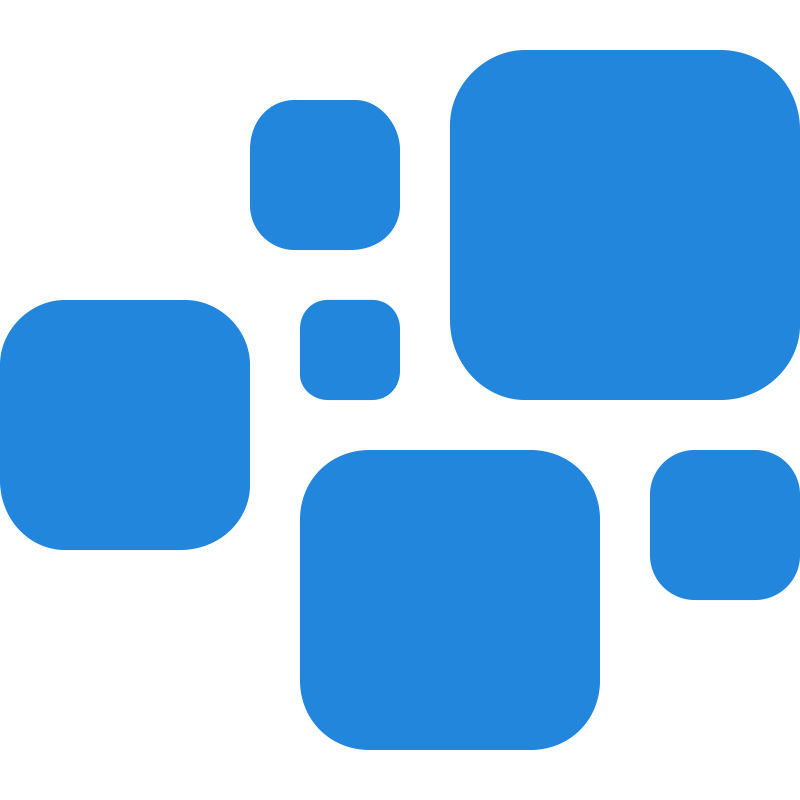Windows und verschiedene Apps können nach dem Neustart automatisch ihre Sitzung (Fenster und Tabs) wieder herstellen. Meist ist dies standardmässig ausgeschaltet.
Hier zeigen wir dir, wie du diese Funktion einschalten kannst:
- Windows:
- Windows soll beim Anmelden die "Apps neu starten": Dies ist eine Windows-Funktion. Falls dein Windows genügend neu ist, findest du den entsprechenden Schalter in den Einstellungen von MULTI TASKING DESKS und kannst dies ganz einfach aktivieren.
- Windows soll "Vorherige Ordnerfenster bei der Anmeldung wiederherstellen": Dies ist auch eine Windows-Funktion. Du findest den entsprechenden Schalter in den Einstellungen von MULTI TASKING DESKS.
- Microsoft Office:
- Outlook (nur Outlook 365): Menü "Datei" → Optionen → Allgemein > Startoptionen > in der Dropdown-Liste das Passende wählen, und OK drücken.
- Browser:
- Microsoft Edge: Menü "..." rechts oben → Einstellungen → Start, Startseite und neue Registerkarten → "Registerkarten aus der vorherigen Sitzung öffnen" auswählen.
- Google Chrome: Menü rechts oben (drei Punkte) → Einstellungen → Beim Start → "Zuletzt angesehene Seiten öffnen" auswählen.
- Mozilla Firefox: Menü rechts oben (drei Striche) → Einstellungen → Allgemein → Start > "Vorherige Fenster und Tabs öffnen" aktivieren.
- Opera: Menü links oben (rotes "O") → Einstellungen → Grundeinstellungen > Nach unten scrollen bis "Beim Starten" > "Tabs aus vorheriger Sitzung beibehalten" auswählen.
- PDF-Viewer:
- Adobe Reader: Menü "Bearbeiten" → Einstellungen... → Allgemein → Basiswerkzeuge > "Beim Starten von Acrobat PDFs der letzten Sitzung öffnen" aktivieren, und OK drücken.
- PDF-XChange Editor: Menü "Datei" → Einstellungen → Dokumente → "Letzte Sitzung beim Start wiederherstellen" aktivieren.
- Foxit Reader: Menü "Datei" → Einstellungen → Verlauf → Verlauf > "Letzte Sitzung beim Start der Anwendung wiederherstellen" aktivieren.
zurück